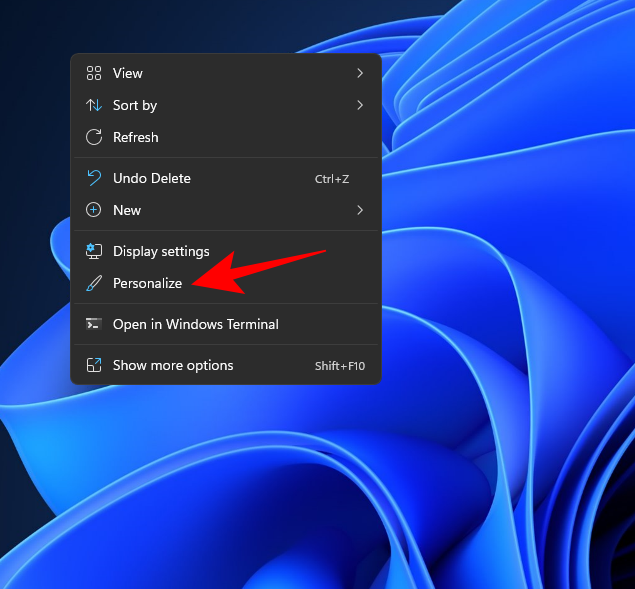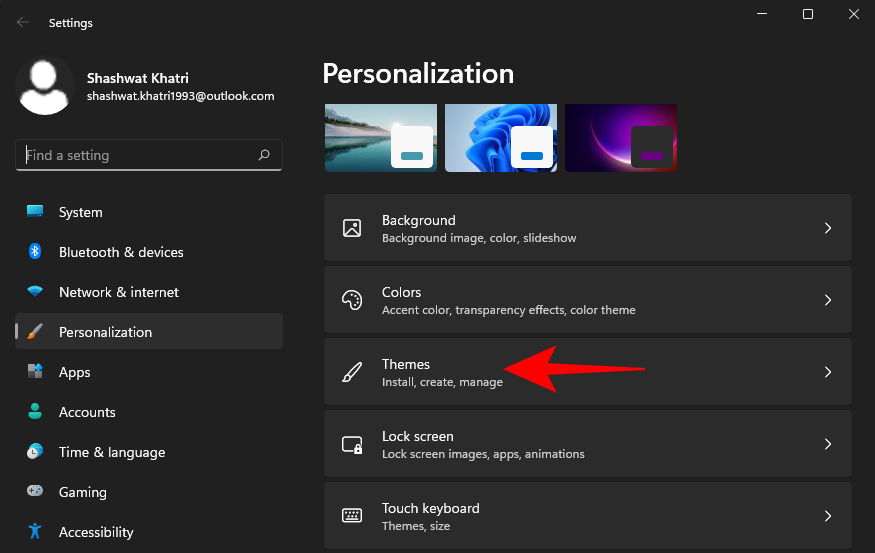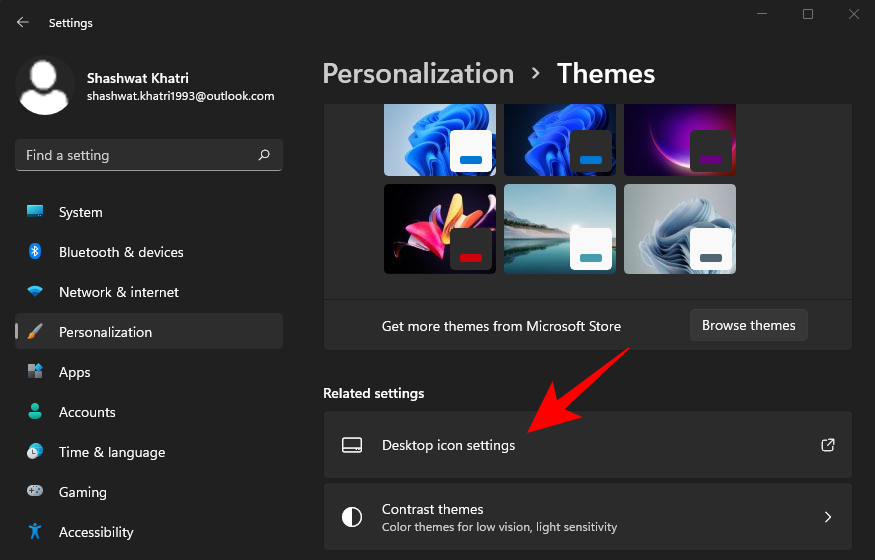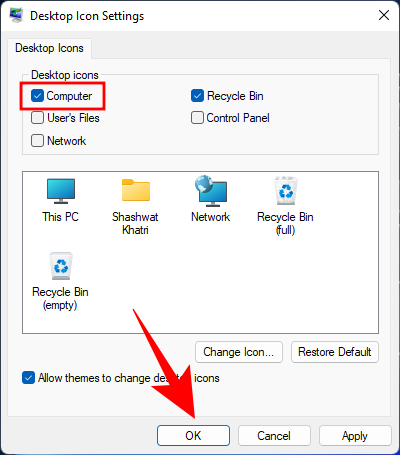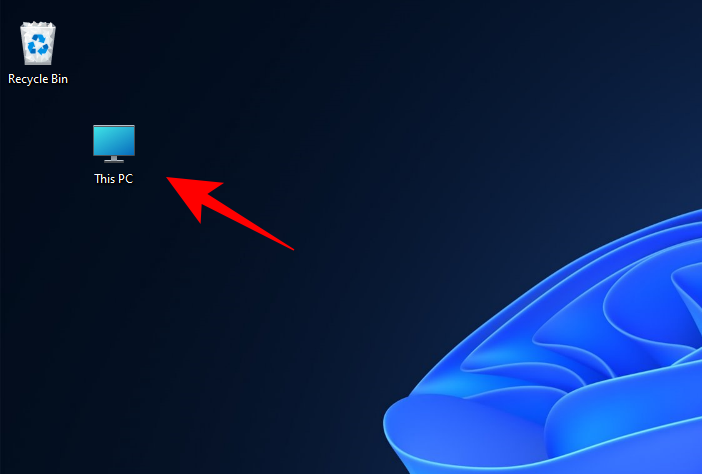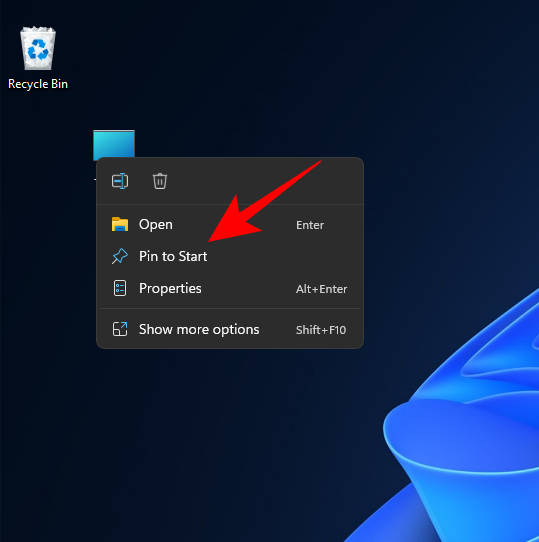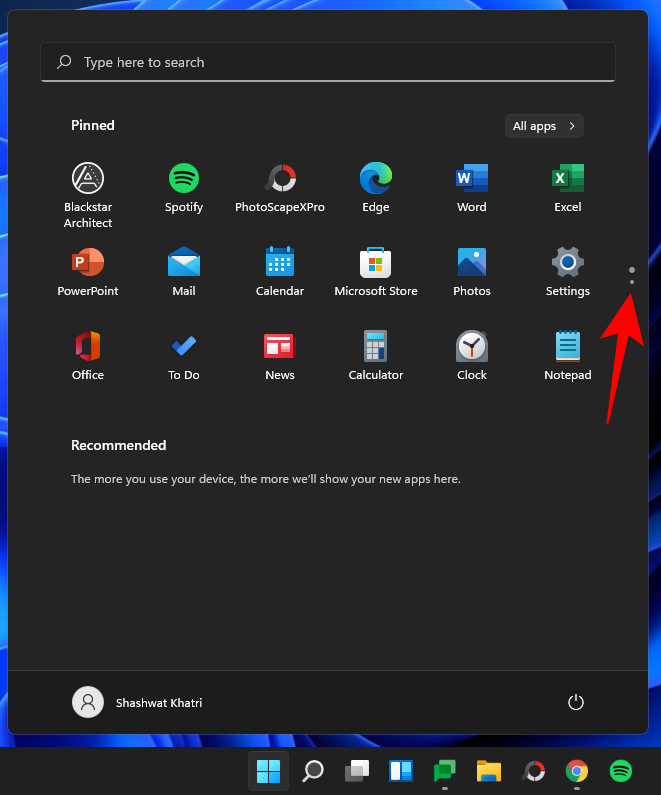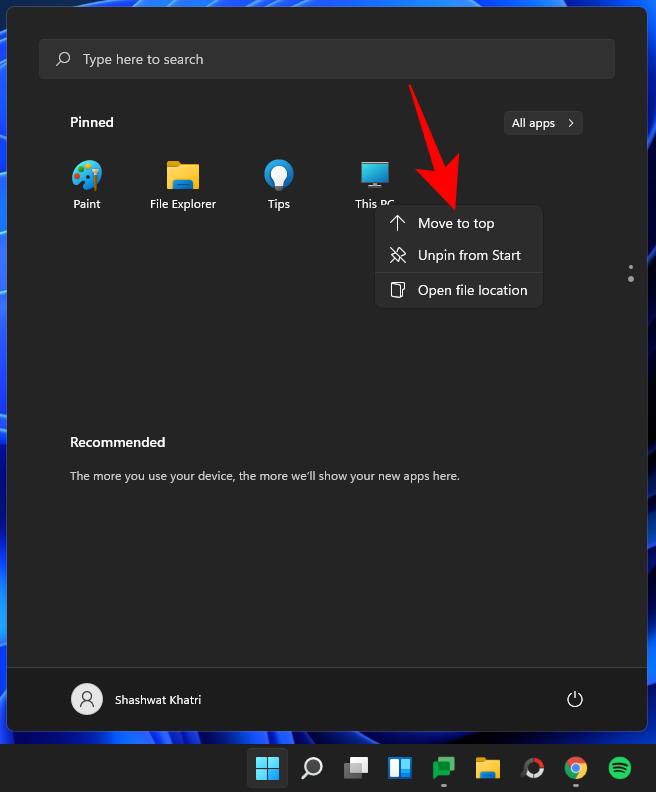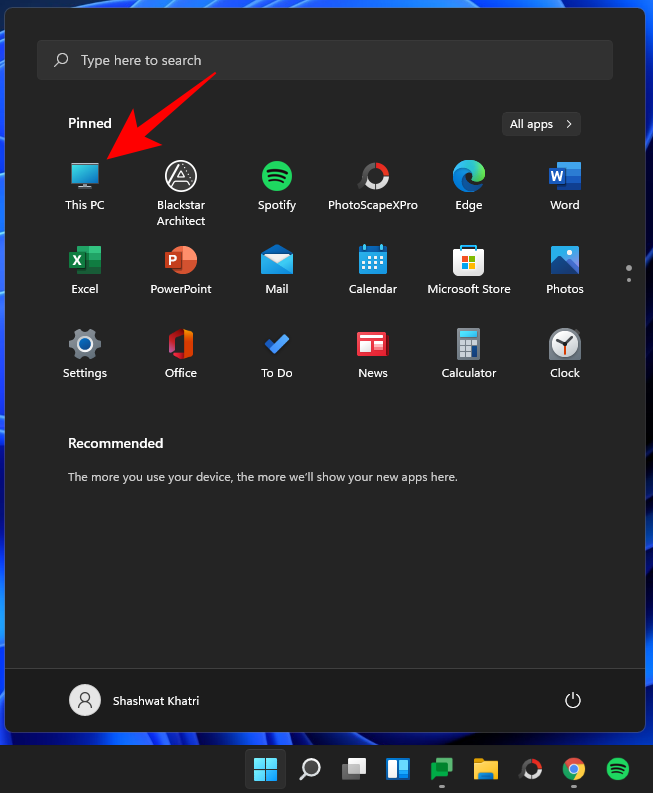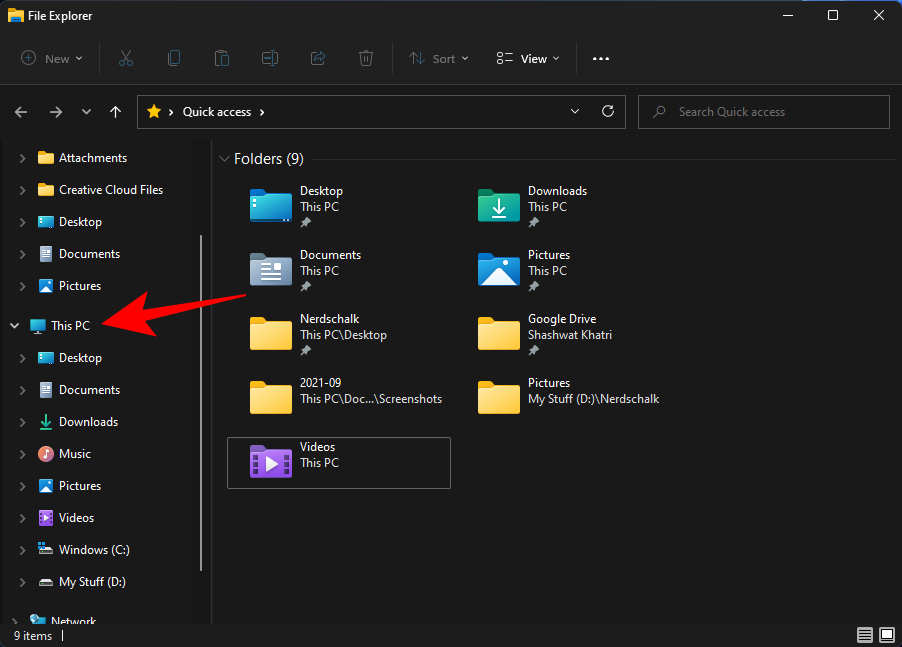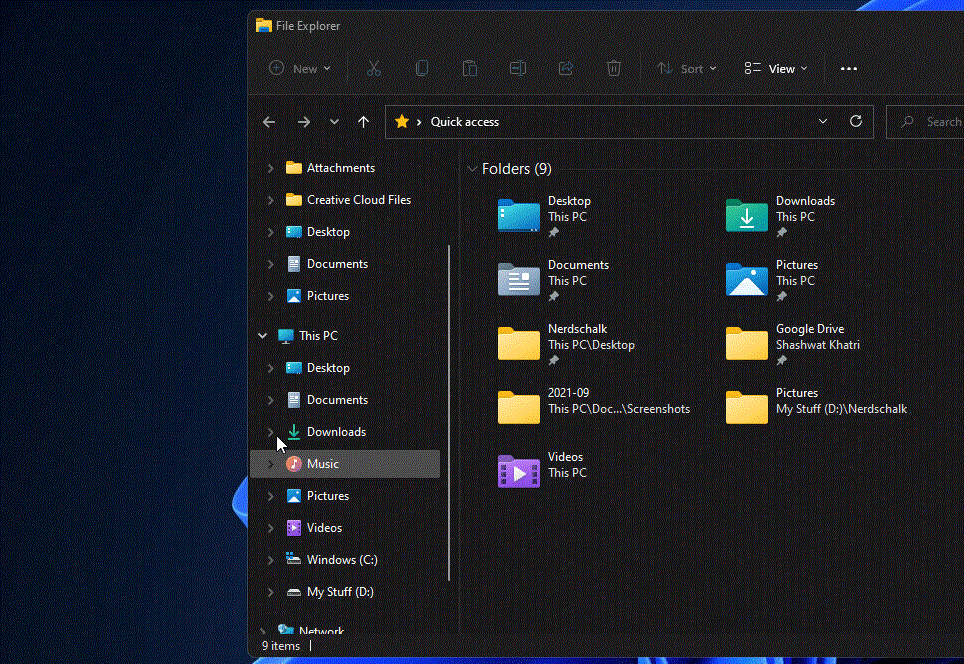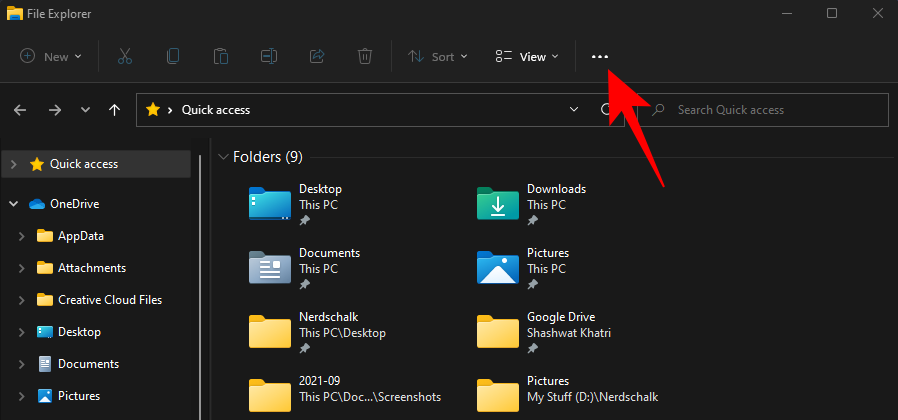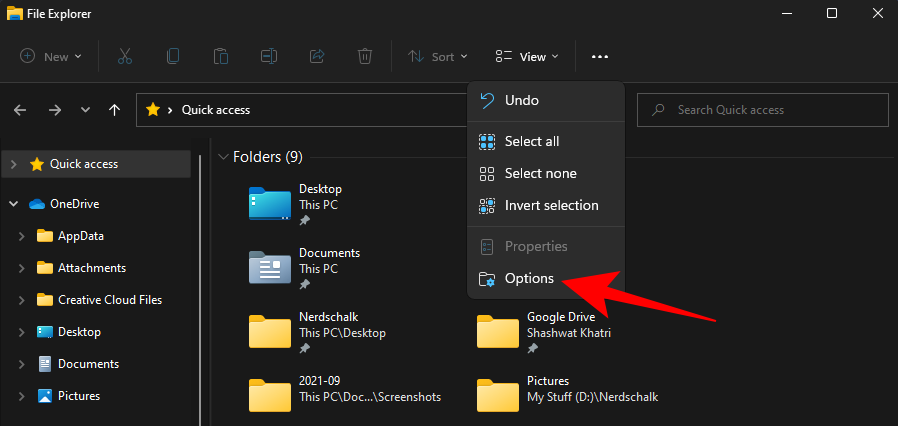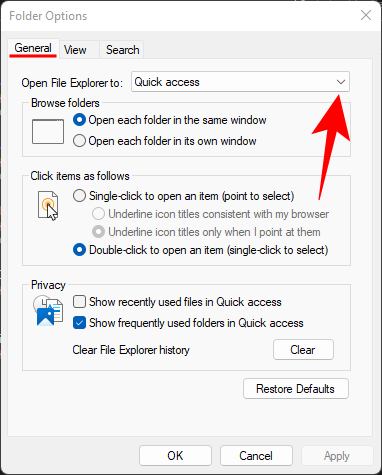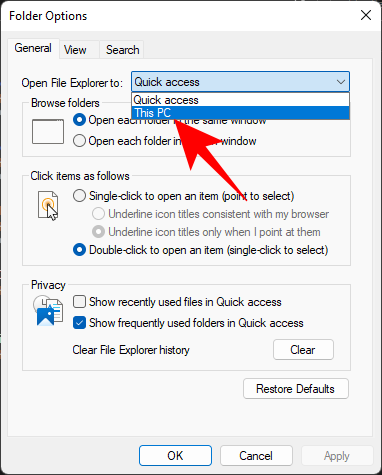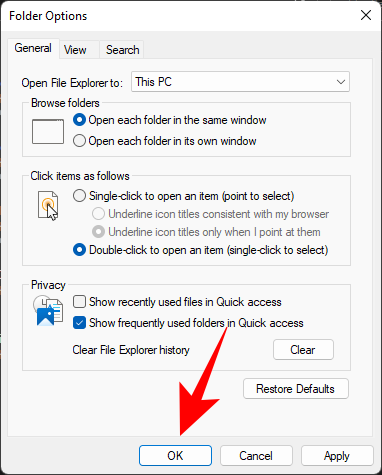Microsoft er ansi upptekinn, alltaf að reyna að koma með nýjar breytingar á Windows með uppfærslum og nýrri endurteknum stýrikerfi. En rétt eins og Drottinn gefur, tekur Drottinn líka í burtu, og annað slagið mun uppfærslupakkinn einnig fjarlægja nokkra af mest notuðu eiginleikum þínum og möppuaðgangstólum.
Það hefur verið raunin með þessa tölvu, eða 'My Computer' eins og hún var áður kölluð. Ef þú ert að keyra Windows 11 á vélinni þinni, muntu komast að því að Microsoft hefur nú tekið þessa mikið notuðu skjáborðs- og Start valmynd flýtileið.
En sem betur fer er hægt að koma því aftur. Í þessari handbók skoðum við hvernig á að fara að því að koma tölvunni minni (eða þessari tölvu) aftur þar sem hún á heima, það er að segja í fremstu röð.
Ertu með Windows 10? Ekki hafa áhyggjur. Jafnvel þó að leiðbeiningarnar hér að neðan sýni Windows 11 notendaviðmótið, þá eru þeir fullkomlega samhæfðir við bæði Windows 10 líka. Já, algjörlega!
Innihald
Til hvers er „Tölvan mín“ góð?
Tölvan mín var áður staðsetning fyrir alla sem vildu kanna tölvudrifin sín og stjórna efninu á þeim. En fyrir utan það gaf það líka leið til að komast fljótt á 'Kerfisupplýsingar' síðuna (með því að hægrismella og velja 'Eiginleikar'). Þessir tveir hlutir í sambandi gerðu „Tölvan mín“ að gáttinni að allri tölvunni þinni, þar á meðal öll drif og kerfisupplýsingar. Þetta er ástæðan fyrir því að það var (og er enn) kannski einn mikilvægasti þátturinn fyrir Windows notanda.
Tengt: Hvernig á að fjarlægja Bing úr Windows 11
Hvernig á að opna tölvuna mína auðveldlega í Windows 11 eða Windows 10
Hér eru auðveldu leiðirnar til að fá aðgang að „Tölvan mín“ auðveldlega.
Aðferð #01: Fáðu aðgang að 'My Computer' frá skjáborðinu með 'Þessi PC' flýtileið
Til að fá aftur „Tölvan mín“ á Windows 11, fylgdu skrefunum hér að neðan:
Hægrismelltu á skjáborðið og veldu Sérsníða .
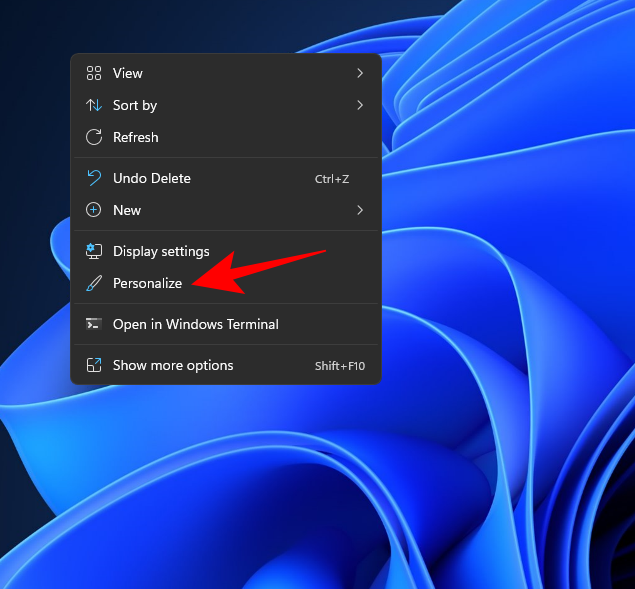
Þetta mun opna sérstillingarsíðuna. Smelltu á Þemu til hægri.
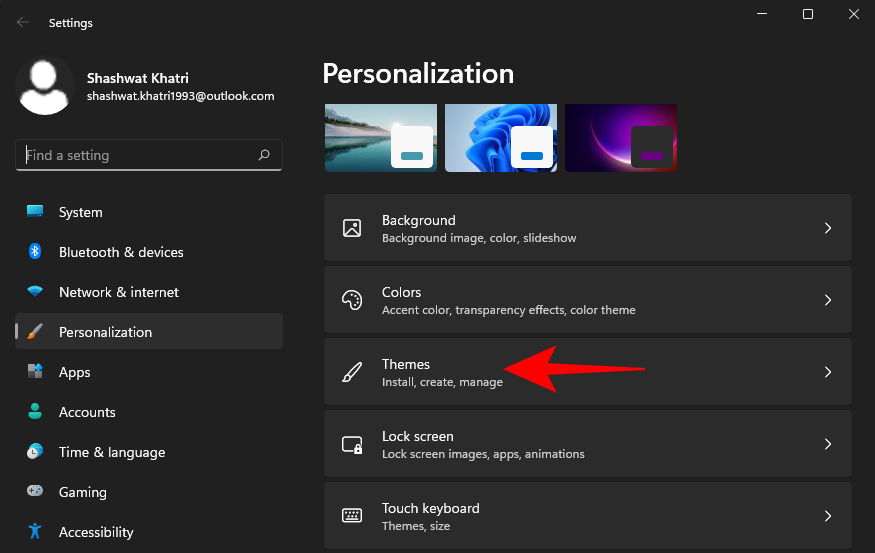
Skrunaðu síðan niður og smelltu á Stillingar skjáborðstákn undir 'Tengdar stillingar'.
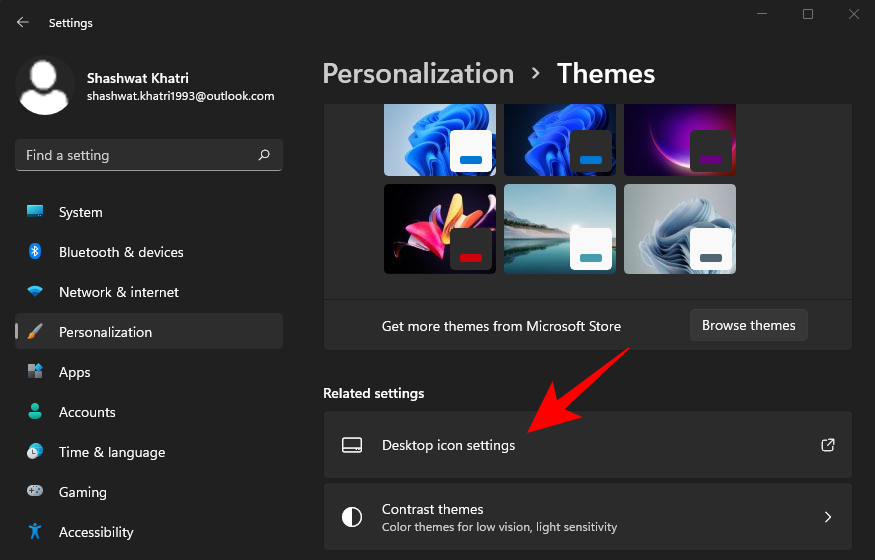
Þetta mun opna gluggann Stillingar skjáborðstáknsins. Hér skaltu velja Tölva svo að það sé ávísun á undan henni. Smelltu síðan á OK .
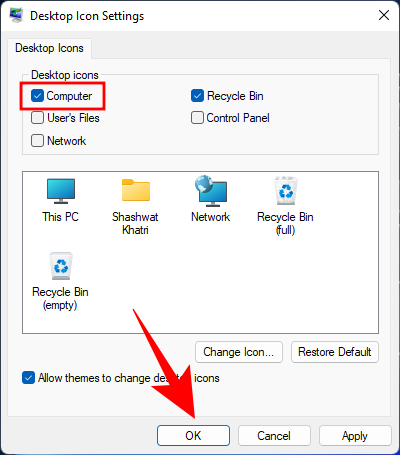
Þú munt nú sjá 'Þessi PC' birtast á skjáborðinu þínu þar sem hún á heima.
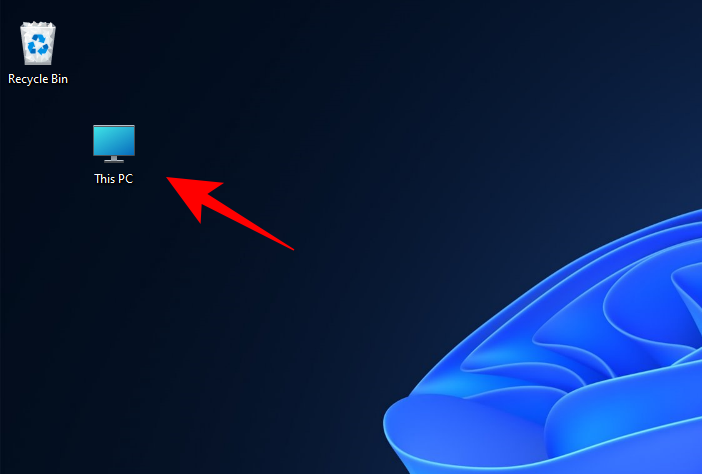
Tengt: Hvernig á að stilla Google Chrome sem sjálfgefinn vafra á Windows 11
Aðferð #02: Festu 'Þessi tölvu' til að byrja
Þessi aðferð er fengin að láni frá þeirri fyrri, að því leyti að til að festa 'Þessi tölvu' við upphafsvalmyndina þarftu fyrst að setja hana á skjáborðið. Þegar þú hefur þessa tölvu á skjáborðinu skaltu hægrismella á hana og velja Pinna til að byrja .
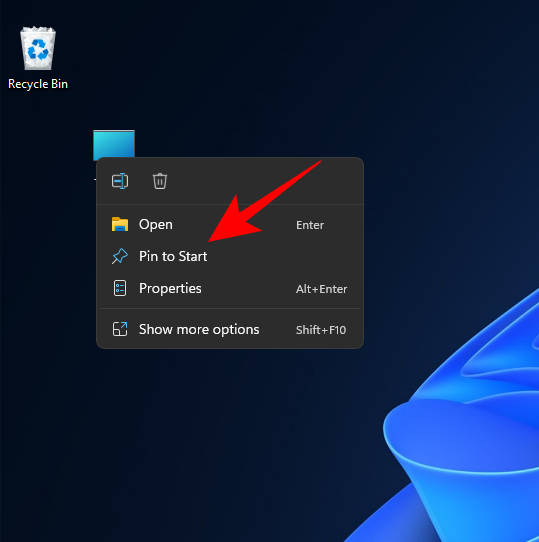
Ýttu nú á Start til að sjá hvar þessi PC er fest.
Í flestum tilfellum verður það fest neðst á listanum. Skrunaðu niður til að komast þangað ef þú finnur það ekki á fyrstu síðu. Að öðrum kosti geturðu smellt á síðasta punktinn hægra megin við upphafsvalmyndina.
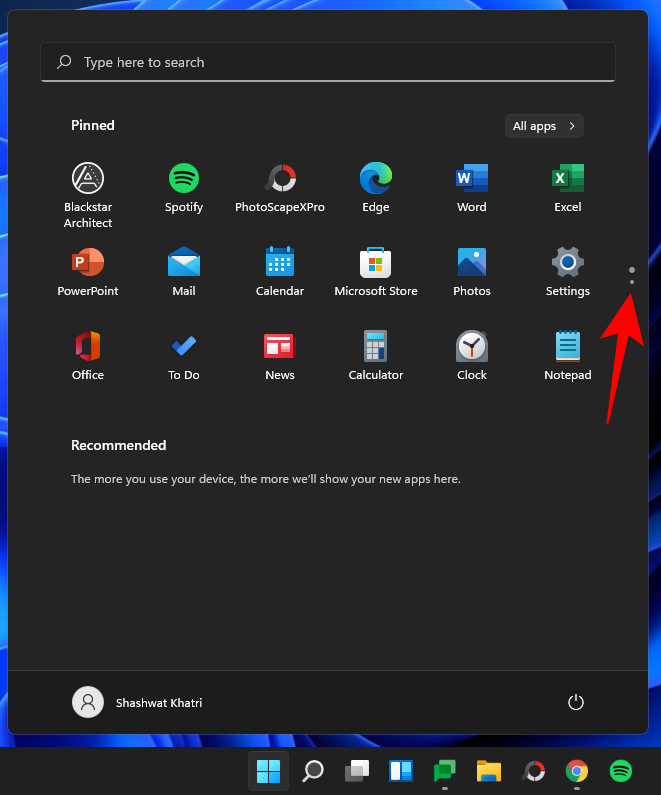
Hægrismelltu síðan á þessa tölvu og veldu Færa efst til að gera það.
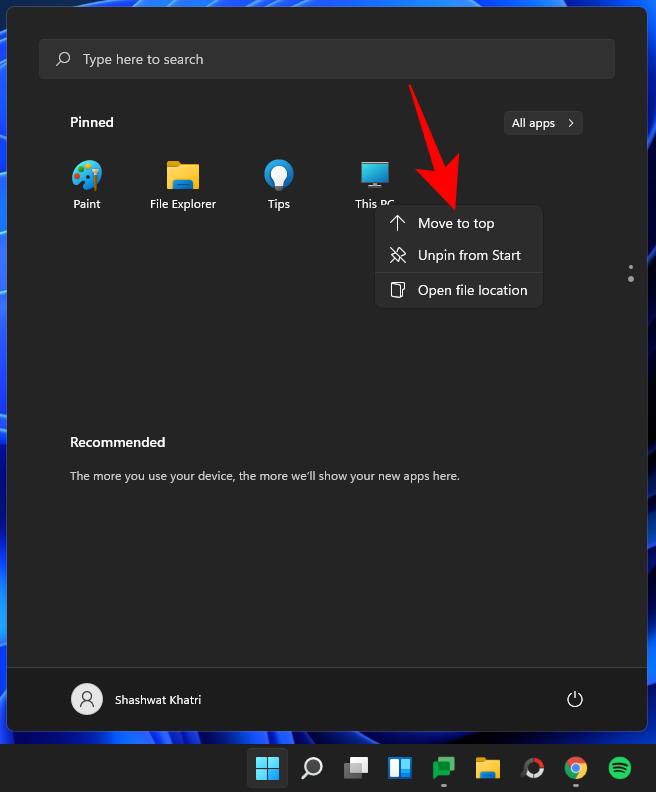
Þú getur nú auðveldlega farið í þessa tölvu frá Start Menu.
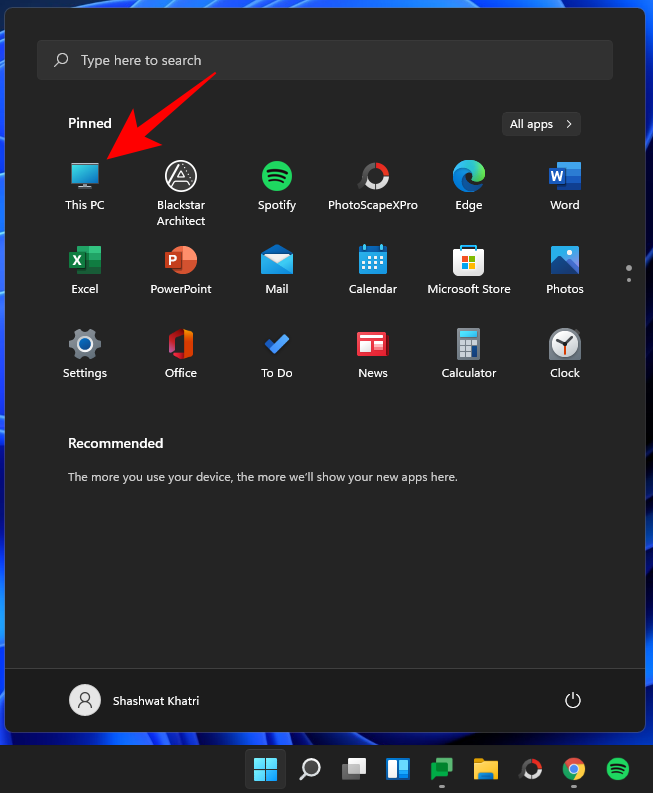
Tengt: Hvernig á að auka hljóðstyrk Windows 11 eða Windows 10
Aðferð #03: Búðu til 'Þessi PC' flýtileið á skjáborðinu
Önnur leið til að koma „Þessa tölvu“ á skjáborðið er að koma með flýtileið hennar á skjáborðið. Til að gera þetta, ýttu fyrst á Win + Etil að komast í Windows Explorer. Þú munt sjá þessa tölvu og innihaldsefni hennar í vinstri spjaldinu.
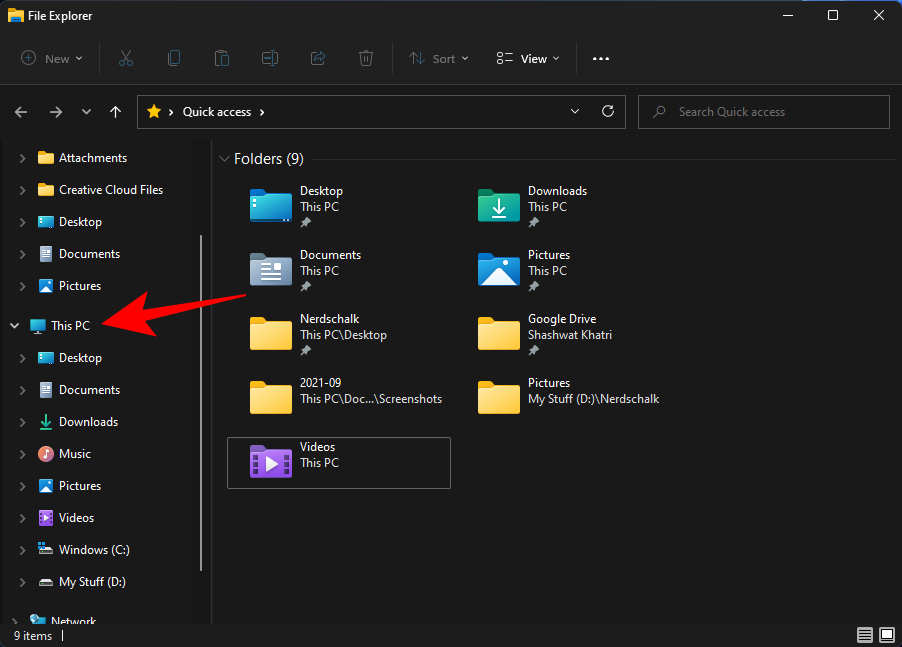
Dragðu einfaldlega 'Þessi tölvu' á skjáborðið til að flýtileið hennar birtist þar.
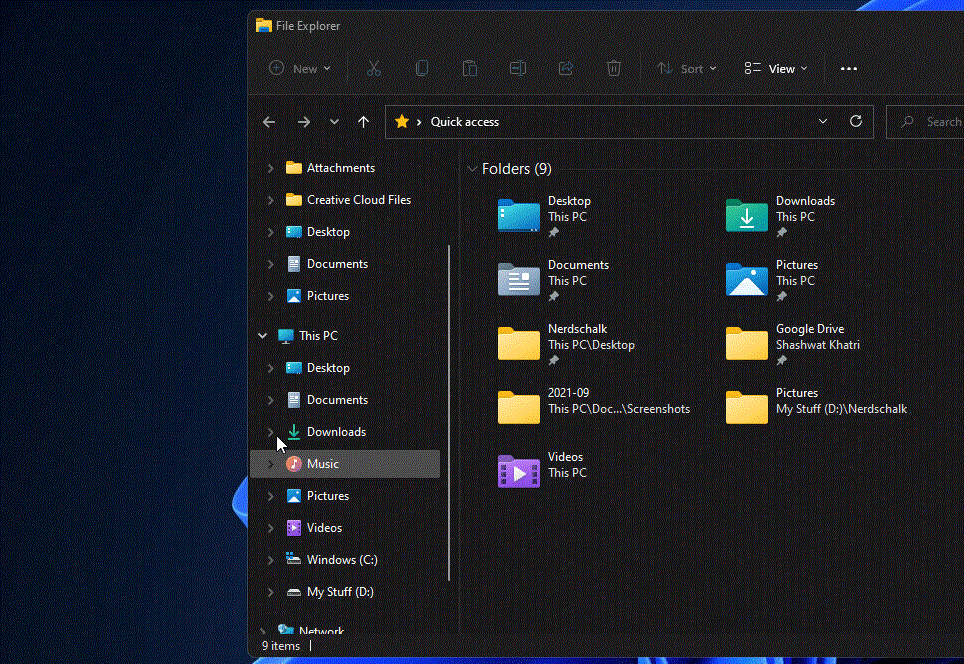
Aðferð #04: Virkjaðu og notaðu Windows + E flýtileið
Þú getur jafnvel breytt Windows Explorer til að opna My Computer (eða Þessi PC) í stað sjálfgefinns Quick Access. Til að gera það, ýttu fyrst á Win + Eflýtileiðina til að opna Windows Explorer.
Smelltu á sporbaugstáknið á tækjastikunni efst.
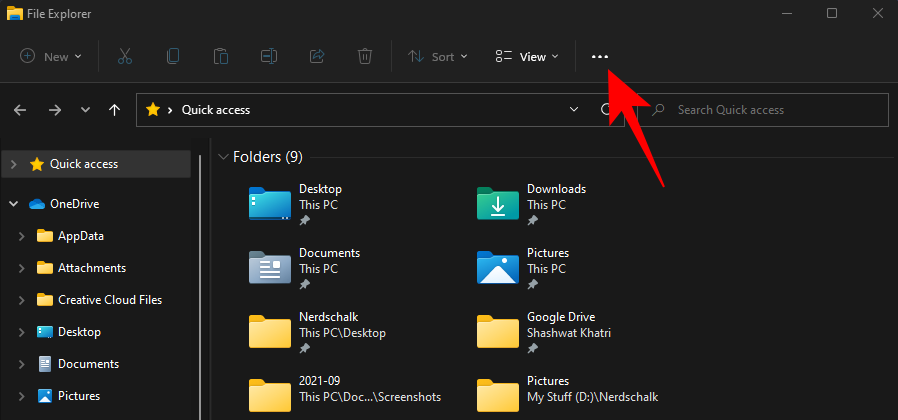
Veldu Valkostir .
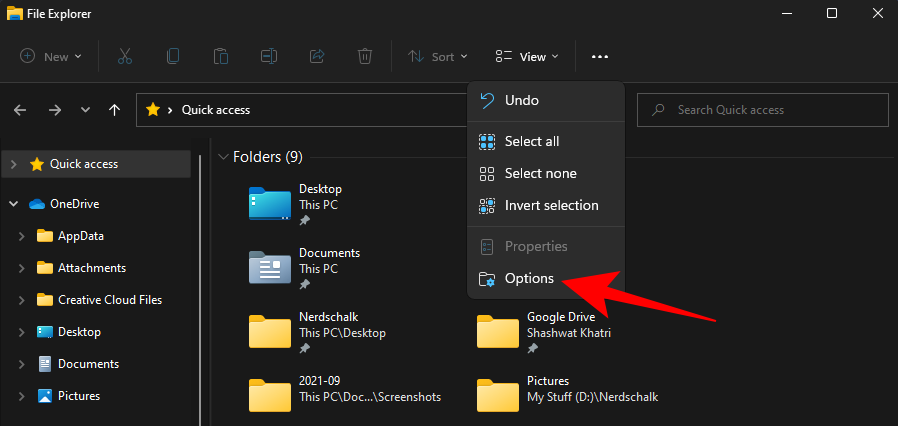
Undir flipanum 'Almennt', smelltu á fellivalmyndina við hliðina á Open File Explorer til að .
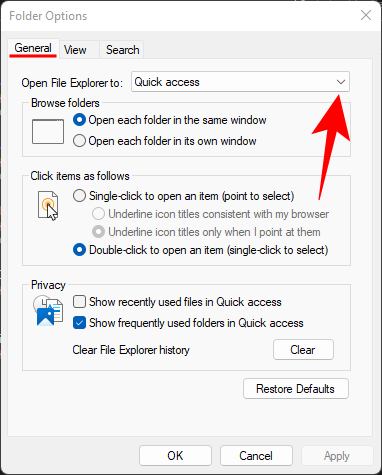
Veldu Þessi PC .
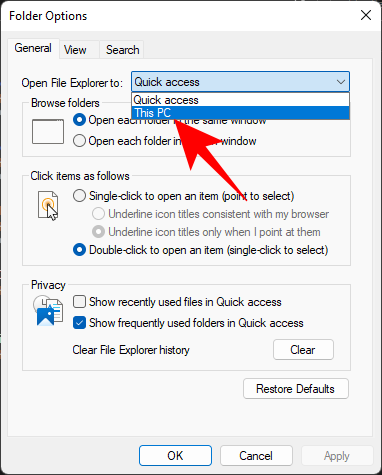
Smelltu á OK .
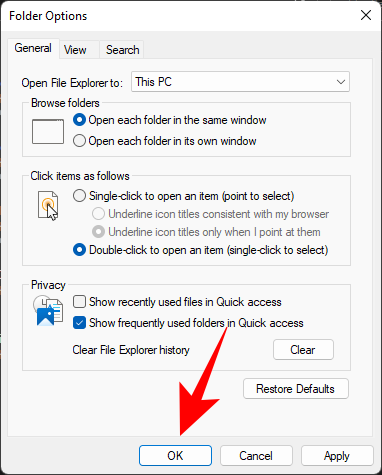
Nú þegar þú ýtir á Win + Eflýtileiðina til að opna Windows Explorer (eða opnar hann á annan hátt), muntu fara beint í þessa tölvu.
Algengar spurningar (algengar spurningar):
Hér svörum við nokkrum algengum spurningum um 'Tölvan mín' eða þessa 'tölva'.
Af hverju Windows E er ekki að opna tölvuna mína? Af hverju virkar flýtileiðin ekki?
Ef Win + Eþað opnast ekki beint í My Computer, gætirðu haft Windows Explorer Options stillt á að opna fyrir Quick Access. Til að breyta þessu skaltu skoða hlutann rétt á undan algengum spurningum.
Hvernig set ég 'Þessi PC' táknið á Windows 11?
Þú getur endurheimt 'Þessi PC' táknið í gegnum Windows sérstillingarstillingar eða bætt við flýtileiðinni frá Quick Access á skjáborðið eða Start Menu. Sjá leiðbeiningar hér að ofan fyrir það sama.
Hver er flýtilykillinn til að opna My Computer/This PC?
Ef þú hefur stillt Windows Explorer valkostina til að opna beint á þessa tölvu, þá geturðu einfaldlega notað Win + Eflýtileiðina til að gera það.
Er „Tölvan mín“ og „Þessi PC“ það sama?
Já, „Tölvan mín“ og „Þessi PC“ eru nákvæmlega eins. Þessi nafnbreyting var kynnt af Microsoft á Windows 8 og kom í rauninni í stað þess fyrrnefnda fyrir hið síðarnefnda. En breytingin er aðeins í nafni; hvað varðar virkni er þetta allt eins.
TENGT